Vous pouvez sélectionner et modifier les arêtes d'une surface ou d'un solide 3D.
Déplacement, rotation et mise à l'échelle des arêtes
Déplacez, faites pivoter et mettez à l'échelle les arêtes de surfaces et de solides 3D à l'aide des poignées, des gizmos et des commandes.
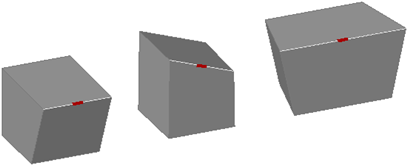
Cubes dont les arêtes ont subi un déplacement, une rotation et une mise à l'échelle
Vous pouvez utiliser les commandes DEPLACER, ROTATION et ECHELLE pour modifier des arêtes sur des surfaces et des solides 3D exactement comme vous le feriez avec n'importe quel autre objet. Appuyez sur la touche Ctrl et maintenez-la enfoncée pour sélectionner l'arête.
Si vous déplacez, pivotez ou mettez à l'échelle une arête sur un solide primitif 3D, l'historique de ce dernier est supprimé. Le solide n'est plus une véritable primitive et ne peut plus être manipulé à l'aide des poignées et de la palette Propriétés.
Les arêtes des régions peuvent être sélectionnées, mais elles n'affichent pas de poignées. Ces arêtes peuvent également être déplacées, pivotées et mises à l'échelle.
Options de modification des arêtes
Pendant que vous faites glisser une arête, appuyez sur la touche Ctrl pour faire défiler les options de modification.
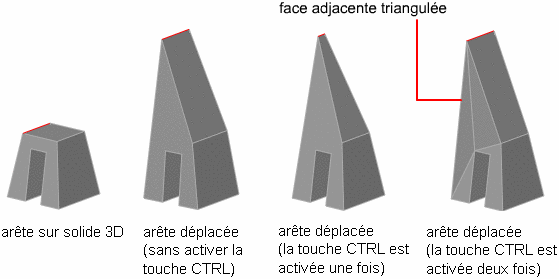
- Prolonger les faces adjacentes. Lorsque vous déplacez, faites pivotez ou redimensionnez une face sans appuyer sur la touche Ctrl, la longueur commune entre l'arête et ses sommets est maintenue. Toutefois, les plans des faces adjacentes peuvent être modifiés.
- Déplacer le bord. Lorsque vous déplacez, faites pivoter ou mettez à l'échelle une arête, puis appuyez une fois sur la touche Ctrl et la relâchez tout en faisant glisser la souris, l'arête est modifiée sans ses sommets. Les surfaces des faces adjacentes sont conservées, mais la longueur de l'arête modifiée peut éventuellement changer.
- Autoriser la triangulation. Lorsque vous déplacez, faites pivoter ou mettez à l'échelle une arête, et que vous appuyez et relâchez deux fois la touche Ctrl tout en faisant glisser la souris, l'arête est modifiée, ainsi que ses sommets. (Ce comportement est le même que si vous n'aviez pas appuyé sur Ctrl.) Toutefois, si les faces adjacentes ne sont plus planaires, elles sont triangulées (divisées en deux faces planaires triangulaires ou plus).
Si vous appuyez une troisième fois sur la touche Ctrl et la relâchez, la première option de modification est à nouveau activée, comme si vous n'aviez pas appuyé sur Ctrl.
Suppression d'arêtes
Vous pouvez également supprimer des arêtes qui divisent complètement deux faces coplanaires en utilisant l'une des méthodes suivantes :
- Sélectionnez l'arête et appuyez sur Supprimer.
- Sélectionnez l'arête et entrez la commande EFFACER.
Raccord et chanfreinage des solides 3D
Arrondissez, raccordez ou biseautez les arêtes de solides 3D à l'aide des commandes ARETERACCORD et ARETECHANFREIN.

Utilisez les poignées de raccord et de chanfrein pour modifier le rayon de raccord ou la distance de chanfrein. La valeur par défaut du rayon de raccord est définie par la variable système FILLETRAD3D.
Coloration des arêtes
Vous pouvez changer la couleur d'une arête d'objet 3D en sélectionnant cette dernière et en modifiant sa propriété Couleur dans la palette Propriétés.
Copie des arêtes
Les différentes arêtes d'un solide en 3D peuvent être copiées. Les arêtes se copient sous forme d'objets ligne, arc, cercle, ellipse ou spline.
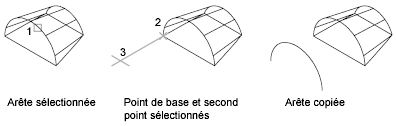
Si vous spécifiez deux points, le premier point est considéré comme un point de base et une copie unique est insérée à un emplacement défini par rapport à ce point de base. Si vous n'indiquez qu'un seul point et que vous appuyez sur Entrée, le point de sélection d'origine sert de point de base. Le point suivant est utilisé comme point de déplacement.